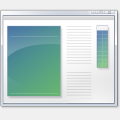u盘如何安装win7系统
时间:2023-07-23 13:47:34
u盘如何安装win7系统,windowsXP系统的用户问小编这个问题,他们想要用u盘安装雨林木风win7,但是不知道如何使用u盘安装win7,那么就让小编告诉大家u盘如何安装win7系统的方法。下面就是介绍u盘安装系统的操作过程了。
准备: 一键U盘安装Win7系统所需工具:
1、U盘一个(容量至少8G以上,4G勉强也可以);
2、将windows7 64位下载好,制作好U盘启动;
说明:如今U盘都很便宜,8G以上U盘也不过几十元,大家可以到电脑城或者网购U盘均可,最好选用8G以上U盘,因为如今的Win7系统文件普遍在4G左右,Win8系统更大,因此U盘容量过小,系统文件无法放入。
购买好之后,将U盘插入电脑,然后再网上下载一个U盘启动软件,一键制作U盘启动,此类软件很多,比如大白菜、U大师、电脑店、老毛桃等等均可,随便下载一个软件安装,之后即可按照提示,一键制作好U盘启动,超简单,不会的菜鸟朋友也可以找一个喜欢的阅读下:
>>.如何制作U盘启动盘 U盘系统制作与安装教程 (介绍的是U大师制作U盘启动教程)
>>.大白菜超级u盘启动制作工具制作U盘启动盘教程(介绍的是大白菜制作U盘启动教程)
将U盘制作成了启动盘之后,我们就需要下载Win7系统了,由于Win7系统很大,下载需要很长时间,建议大家可以提前晚上睡觉前将迅雷7打开挂着电脑下载Win7系统文件,记得设置一下下载完成之后自动关机,然后就去睡觉吧,第二天起来就下载好了。
百度搜索Win7系统下载
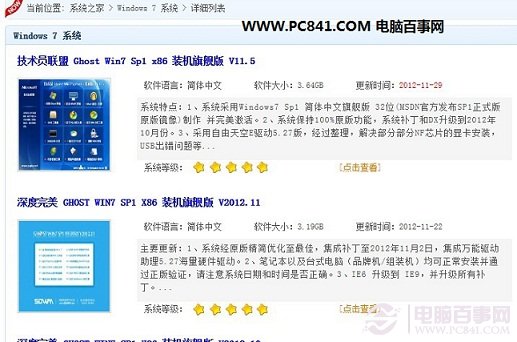
找到自己喜欢的Win7系统下载
猜你用的到:迅雷7下载完成后自动关机的设置方法
至此制作好了U盘启动,并且下载好了Win7系统,那么准备工作就完成了,下面就可以进入一键U盘安装Win7之旅吧,以下演示的是使用U大师制作的U盘启动教程,其他诸如大白菜、电脑店等基本大同小异。
windows7系统安装教程步骤:
1.下载下来在电脑上的Win7系统文件一般为ISO压缩文件,我们先使用WinRAR解压,解压之后如下图:
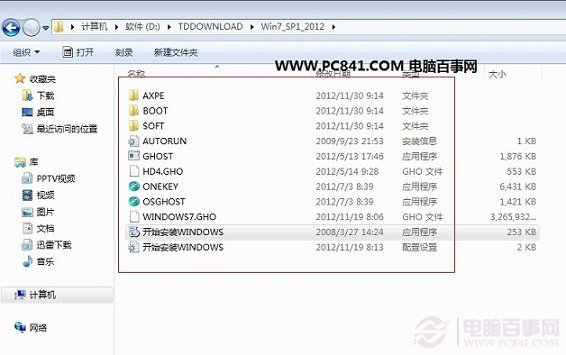
解压ISO格式Win7系统文件(解压之后,上图演示的为非原版系统)
2.接下来将解压后的文件,提取所有文件到U盘根目录,并将里面名为bootmgr文件重命名为win7mgr(针对原版系统),如果不是原版系统,则请将解压后文件夹里面的**.GHOt文件(如上图为:WINDOWS7.GHO那个)复制到U盘GHO目录(如果没有请手工创建)下。并且将文件名改成"auto.gho"。最后重启系统从U盘启动选择【05 DOS下安装系统GHO到硬盘第一分区】也可以实现一键U盘系统安装。
3.设置电脑从U盘启动(?不懂点此查看方法),插上U盘启动电脑,进入选择菜单界面,选择【12】,然后在下一个界面中选择【2】进入WINPE安装Win7
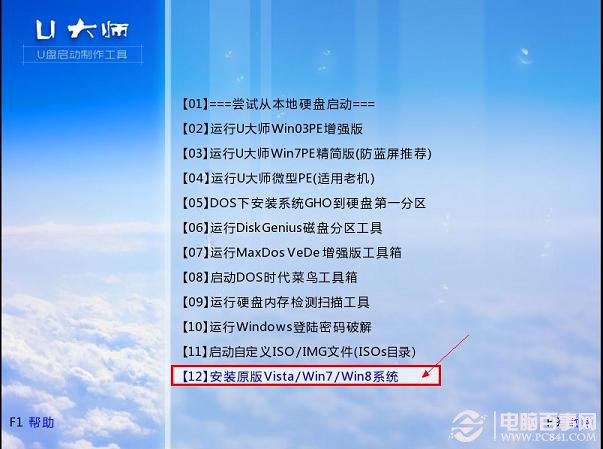
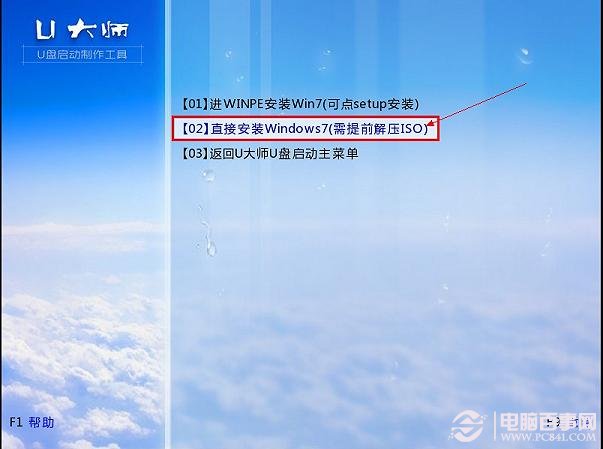
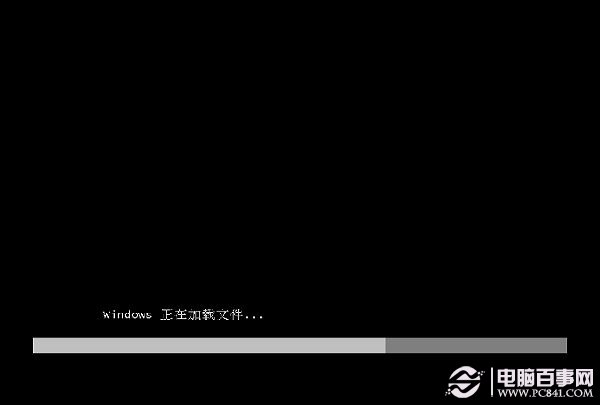

4.点击“开始安装”按钮,进行系统安装

6.勾选“我接受许可条款”,单击“下一步”按钮
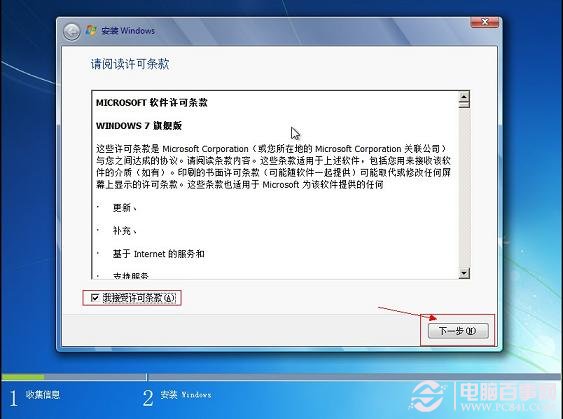
7.选择“自定义”安装
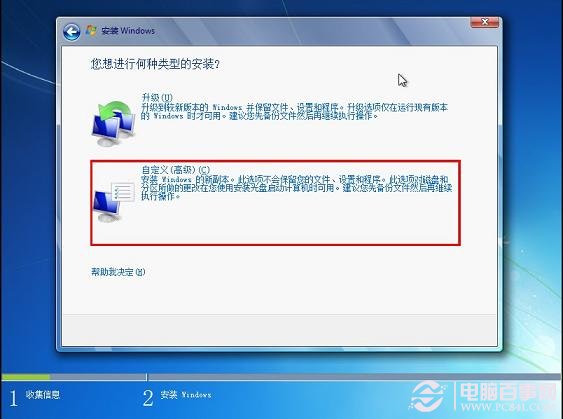
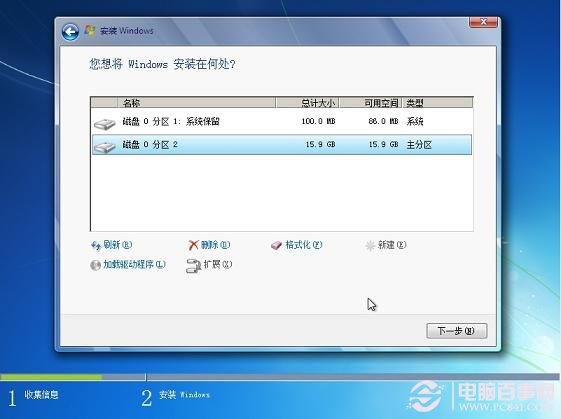
8.选择系统安装路径
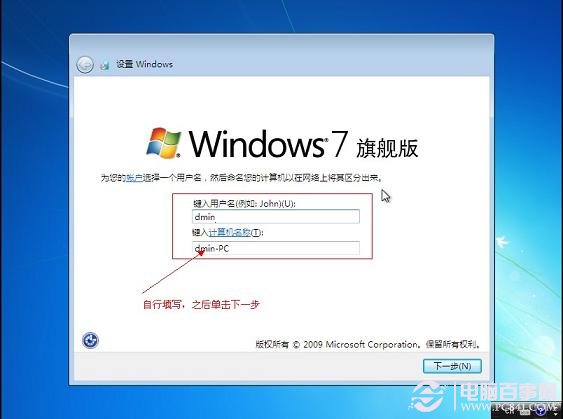
9.将事先准备好的密钥输入,点击“下一步”
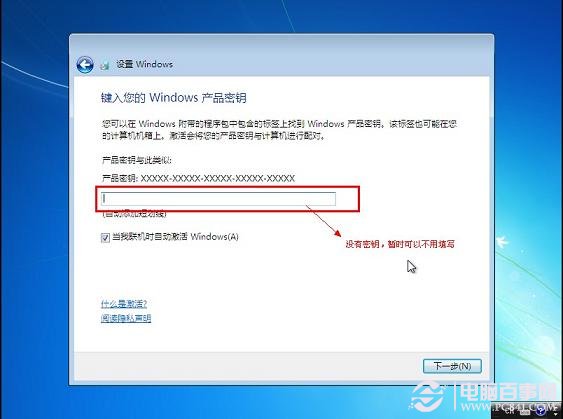
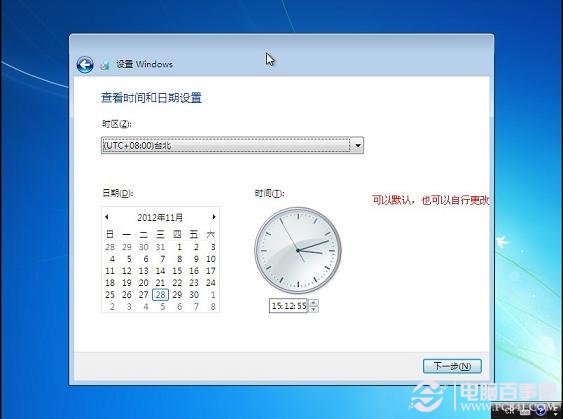
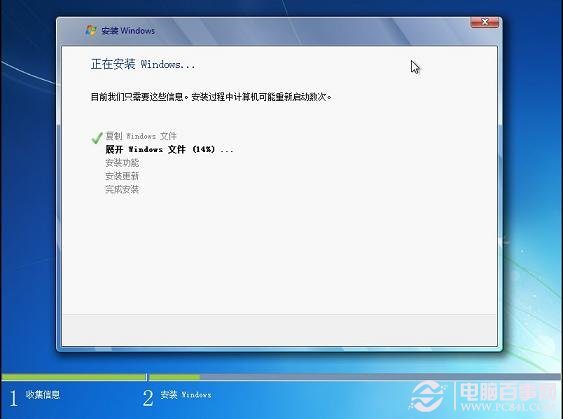



方法二、这种方式的安装方法有两种
第一种方式:
1.将U盘制作成启动U盘后,直接将WIN7镜像文件ISO存放到U盘目录或是硬盘中,利用启动U盘启动电脑进入PE选择菜单,选择【12】如图:
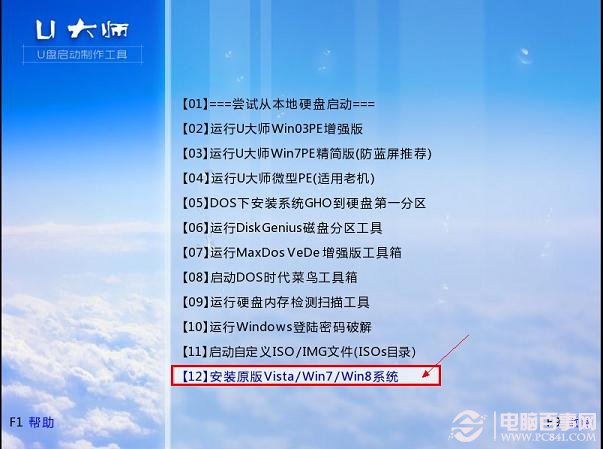
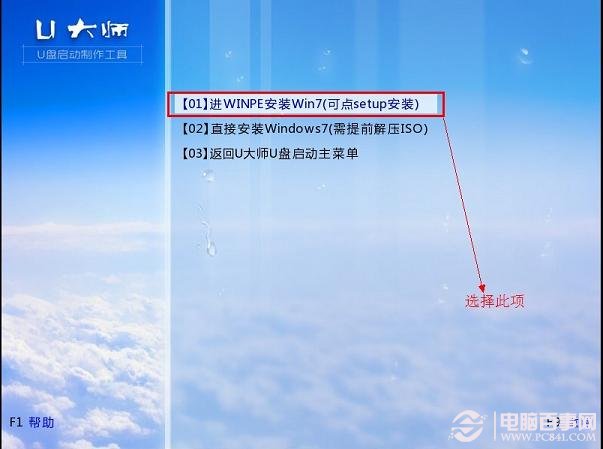
2.在接下来的界面中,选择【01】,如图:
3.进入WINPE后,找到刚才准备好的原版WIN7镜像文件,利用ImDisk将其加载成虚拟磁盘,如图:
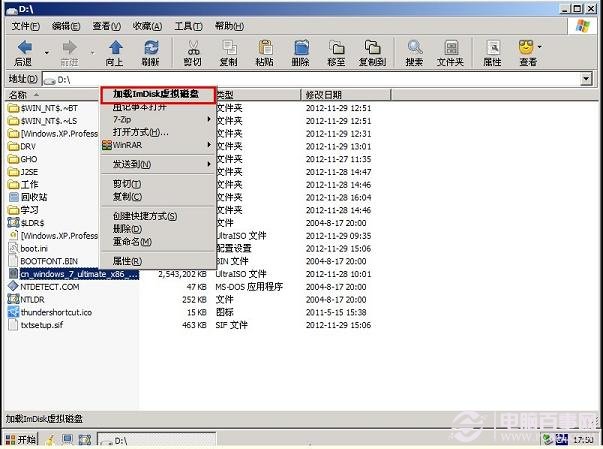
4.请记住加载后的虚拟磁盘盘符,这里为F,之后点击确定按钮
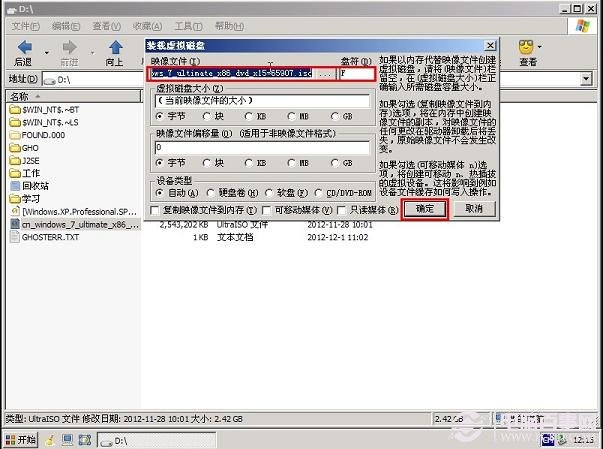
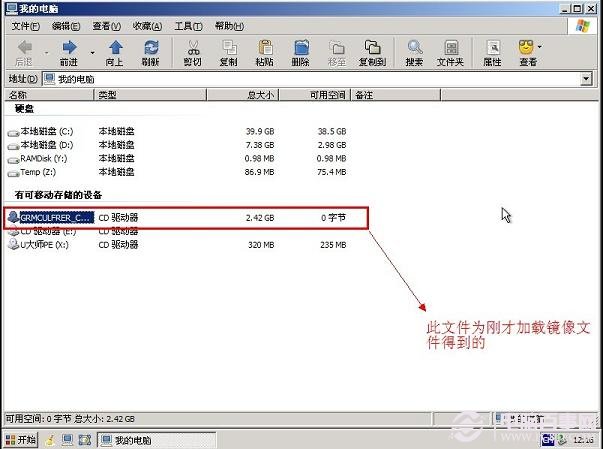
5.打开虚拟磁盘,在目录中找到“setup.exe”,双击运行它,如图:
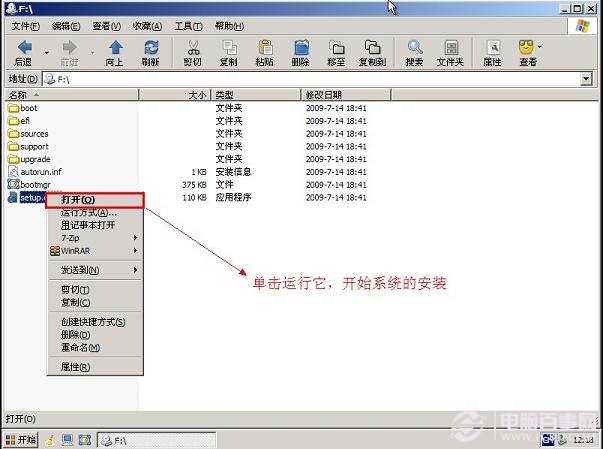

之后的操作和方法一一样,可参看方法一的步骤,这里不再详细列出。
第二种方式:
1.步骤1、2、3均和方式1一样
2.将镜像文件加载成虚拟磁盘后,利用“windows通用安装器”找到刚才的install.wim文件进行安装
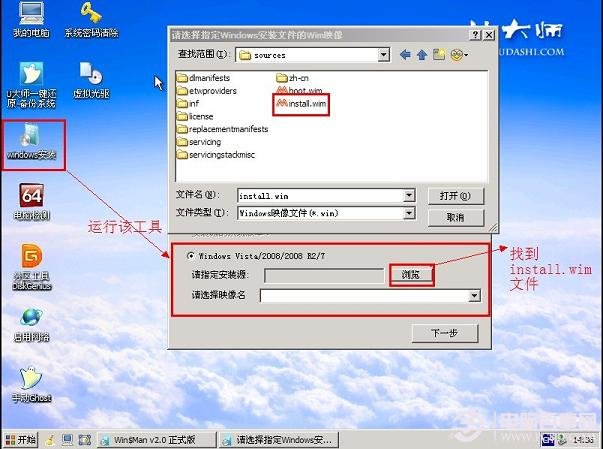
3.选择好后,单击“下一步”按钮
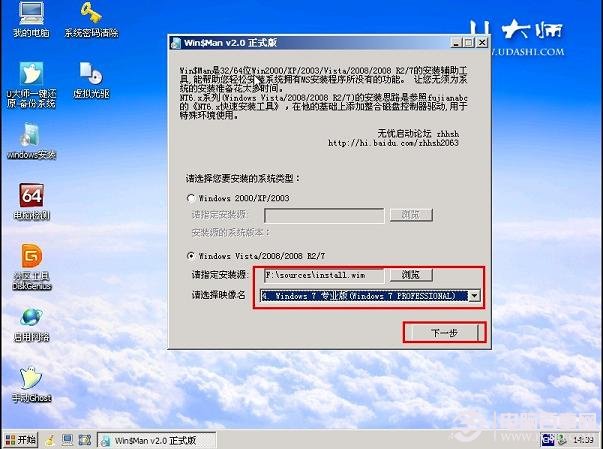
4.选择系统安装目录,之后分别单击左侧的两个按钮,注意此过程可能会提示你格式化所选分区,单击“是”即可
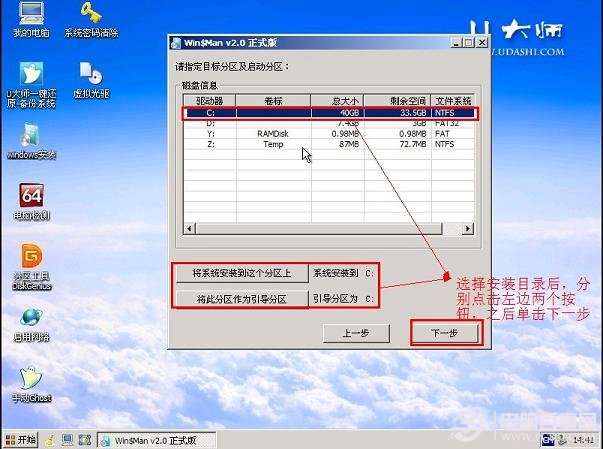
5.单击“下一步”按钮
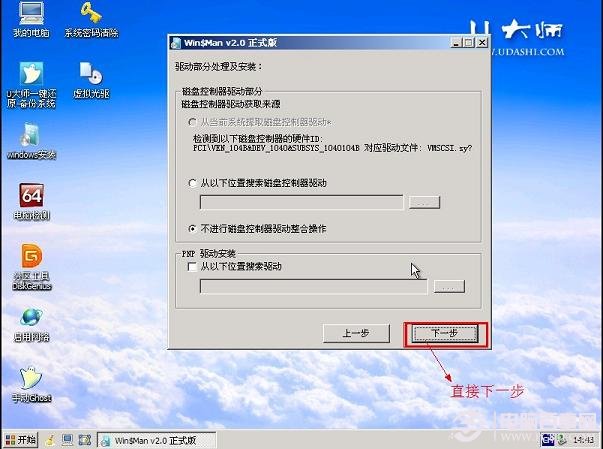
6.单击“下一步”按钮

7.单击“安装系统”按钮,开始安装系统。
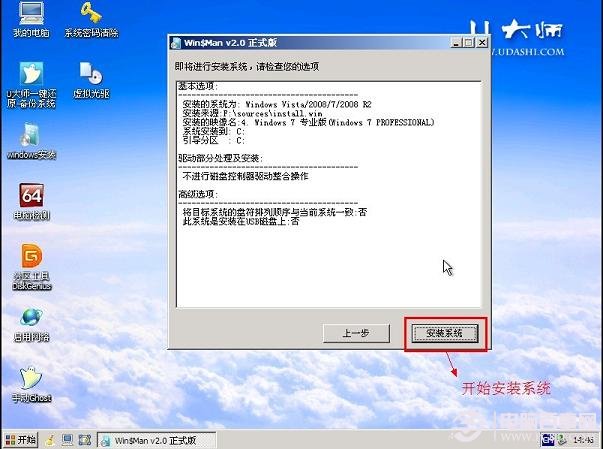
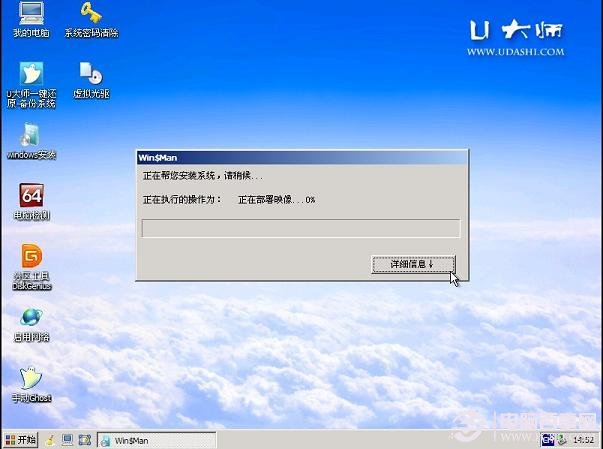
8.初步安装完成后,会弹出一个提示要求重启电脑,单击“确定”,然后手动重启电脑,注意这里可能需要几分钟,请耐性等待
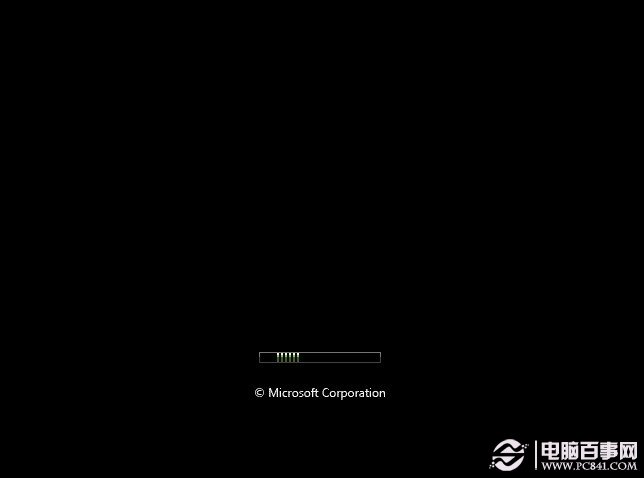

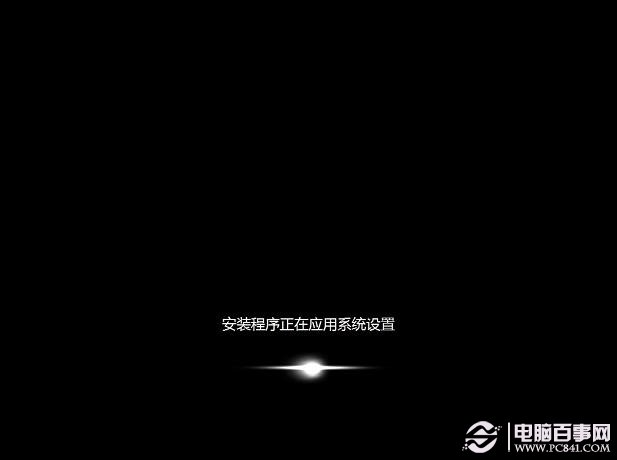
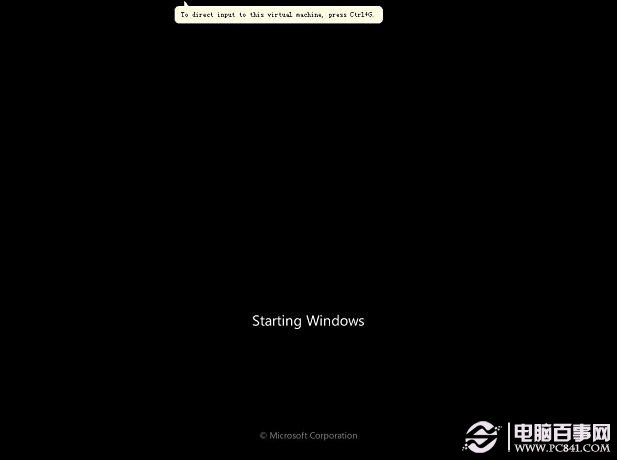


以上就是小编给你们这些亲爱网友带来u盘如何安装win7系统的教程了,相信大家都学会u盘安装系统的方法了,u盘安装系统可以在没有网络的情况下进行安装哦,不像在线一键重装系统,只能局限于有网络的情况,那么还不会的网友就可以参考小编这个方法了,希望能帮到大家。

披荆斩棘的哥哥五公分组名单是什么?披荆斩棘的哥哥是由芒果tv推出的全景音乐竞演综艺,目前进行到了第四次公演,许多小伙伴想知道下次五公怎么分组,下面为大家带来了相关内容,
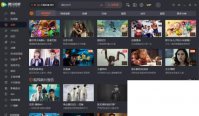
这篇文章主要说的是腾讯视频下载转换mp4格式_腾讯视频如何下载到电脑,希望可以帮助大家。腾讯视频集成了视频推荐、搜索、播放、下载、转码、上传、专辑管理等多个强大功能,带给您更炫的视觉效果,更优质的视频体验。腾讯视频不断实践"三网合一"的使命,现已覆盖互联网、电视、移动三大终端,兼具影视、综艺、资讯三大内容形态,贯通视频内容制作、播出、发行三大环节, 成为真正意义的互联网电视媒体,影响视频行业格局及全媒时代的大格局。如果大家加入腾讯视频VIP会员的话,将会可以享受到更多特权,例如可以观看超清好莱坞大片! 腾

在逛微信朋友圈的时候有时会看到朋友的文案下面会有一行小字“提到了我”,那么这个“提到了我”是什么意思呢?下面一起来看看了解一下吧! 微信朋友圈提到了我是什么意思 这是因

亲,选购方法为:手机版淘宝,【我的淘宝】-【用户中心】-【88VIP管理中心】,或是手机天猫-【vip会员】-【88VIP管理中心】开展选购哦~ 启用88VIP后请先“88VIP管理中心”(点一下这里)确定优酷/虾米音乐利益是不是早已关联领到,若关联取得成功,应用账户登录相匹配APP就可以享有相匹配的会员特权哦。如您已试着过之上二步依然没法享有优酷或虾米音乐的利益,能够 (点一下这里)备案,大家会在三个工作日之内给您解决,请细心关心88vip管理中心-“我的”网页页面~

渡鸦是无期迷途新上线的禁闭者,许多小伙伴还不清楚渡鸦怎么样,下面小编为大家带来了无期迷途渡鸦强度分析,对这个角色感兴趣的小伙伴一起来看看吧。 无期迷途渡鸦强度分析 一、
360极速浏览器立即下载 怎么关闭DNS,36极速浏览器是国内最常使用的浏览器之一,不但能够为用户提供精彩的消息,还能够帮助用户提升体验,但是最近很多小伙伴都不知道应该怎么关闭

喵咪错题打印机app下载-喵喵错题打印机APP是一款非常好用的学习辅导工具,喵喵错题打印机APP支持拍照搜题、错题整理、文档打印等功能,是孩子们的掌上学习好帮手。,您可以免费下载安卓手机喵咪错题打印机。

昆山市民卡app是专为昆山人制作的一款服务平台,软件拥有学生卡、违章查询、商家交易、卡片定制、充值等诸多功能,可以帮助昆山人更轻松便捷生活。
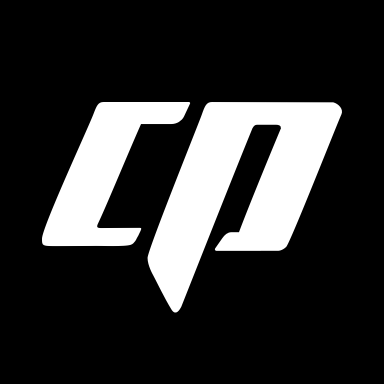
CPDD是一款非常好用的手机在线交友平台。大家在这里找到海量的优质高颜值单身男女,在线甜蜜互动,找到你的有缘人。感兴趣的朋友不要错过了,快来下载体验吧。

时尚换装美甲公主下载,时尚换装美甲公主这是一款专门为女孩们带来无数服装和穿衣搭配的专属换装手游,时尚换装美甲公主带来书万套华丽的服装搭配那些你喜欢的搭配风格这里都有,时尚换装美甲公主为女孩们倾力打造一场视觉盛宴。